Maak een distributielijst voor uw rapport
Voordat u een rapporttaak maakt, moet u de distributielijst definiëren voor de Qlik Sense-app die de basis vormt voor uw rapport. De distributielijst bevat alle ontvangers en groepen ontvangers die ontvangers kunnen zijn van rapporttaken van een app.
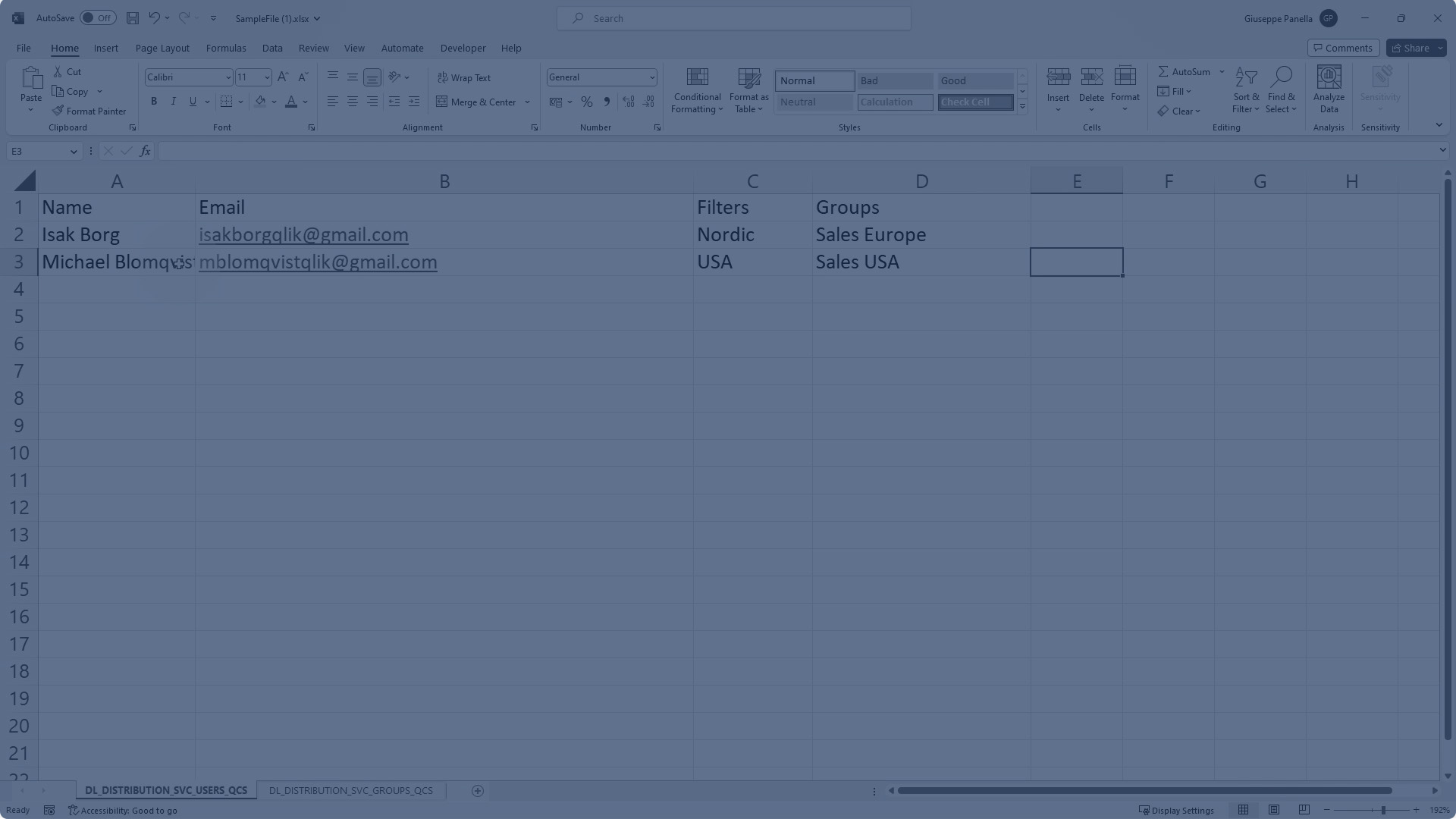
Gebruik de distributielijst om de individuen te configureren aan wie rapporten worden verzonden. Wanneer u een rapporttaak configureert, selecteert u de ontvangers en de groepen in uw distributielijst die de uitvoer van die specifieke rapporttaak ontvangen.
De distributielijst levert de volgende details:
-
Alle ontvangers van rapporten die worden gegenereerd vanuit de app, inclusief hun namen, e-mailadressen, de filters die op ze van toepassing zijn en welke groepen ze toe behoren.
-
Alle groepen (verzamelingen van één of meer ontvangers) die rapporten kunnen ontvangen die zijn gegenereerd vanuit de app.
Als u een bronbestand uploadt als de distributielijst, wordt het weergegeven op de tabbladen Ontvangers en Groepen in de sectie Rapportage van de app.
De tabbladen Ontvangers en Groepen

Er kan maar één bronbestand aan de app worden toegevoegd. Als u wijzigingen moet aanbrengen aan het bronbestand, bewerkt u het bestand dat (of gegevensbron die) u oorspronkelijk hebt geüpload en uploadt u het opnieuw. Als u in plaats daarvan gegevensverbindingen gebruikt om de distributielijst te definiëren, bewerkt u het script zodra dat nodig is. Wanneer u dit doet moeten er zo nodig equivalente wijzigingen worden gemaakt aan de rapporttaakconfiguratie en -filters.
Wie kan rapporten ontvangen?
Als u in-app rapporten gebruikt in combinatie met Qlik Cloud Analyse, dan kunt u rapoorten via e-mail versturen naar zowel interne als externe ontvangers.
Uitvoer en sectietoegang
De onderstaande tabel beschrijft elk type ontvanger en wat zij in hun rapporten kunnen zien. Deze tabel toont het gedrag van apps met en zonder sectietoegang. Ga voor meer informatie over in-app rapporten en sectietoegang naar In-app rapportage en sectietoegang.
| Type ontvanger | Beschrijving | Gedrag |
|---|---|---|
| Intern |
Een gebruiker in de Qlik Cloud-tenant, geïdentificeerd door een overeenkomend e-mailadres (matchen is hoofdletterongevoelig). Om te leren hoe u een gebruiker toevoegt aan de Qlik Cloud-tenant, raadpleegt u:
|
Tenzij de app gebruikmaakt van sectietoegang, worden de gegevens in het rapport van deze ontvanger gebaseerd op het type toegang dat de rapporttaakeigenaar tot de app heeft. |
| Extern | Een gebruiker die niet in de Qlik Cloud-tenant zit. | Gegevens in het rapport worden altijd gebaseerd op de toegangsrechten van de eigenaar van de rapporttaak, ongeacht of de app sectietoegang gebruikt of niet. |
Distributie van een Microsoft SharePoint-rapport
Als u daarentegen rapporten verstuurt middels een distributiemap (Microsoft SharePoint), kan iedereen met toegang tot de in de bijbehorende verbinding opgegeven locatie de rapporten openen. De identificatie van interne ontvangers werkt hetzelfde als voor e-mailuitvoer.
Rapportlevering via de Microsoft SharePoint-distributiemap is niet beschikbaar als de app sectietoegang gebruikt.
Bij het verzenden van rapporten via de distributiemap moet u nog steeds een distributielijst definiëren voor de app om rapportuitvoer te genereren. Een distributielijst helpt bij het bepalen van het aantal versies van de rapportuitvoer die gegenereerd moeten worden als de rapporttaak wordt uitgevoerd (meestal één bestand per afzonderlijk ontvangersfilter). Zie Rapporten aan een distributiemap leveren voor meer informatie over de opslag van rapporten in een distributiefolder.
De distributielijst, ontvangersfilters en taakuitvoer
De distributielijst regelt de rapportfilters die op iedere ontvanger afzonderlijk worden toegepast. Wanneer u de distributielijst aan de app toevoegt, wordt er een afzonderlijke ontvanger gemaakt per filter dat u erop toepast. Wanneer u een rapporttaak configureert, voegt u iedere ontvanger toe als een gebruiker/filtercombinatie die correspondeert aan een enkel filter.
Als u bijvoorbeeld filter A en B toepast op een ontvanger met de naam Gebruiker1, worden er twee ontvangers toegevoegd aan de app, Gebruiker1 met filter A en Gebruiker1 met filter B.
Voor meer informatie over hoe u uw rapporttaak kunt configureren om de vereiste uitvoer te genereren, zie:
Overwegingen voor het eigendom van taken voor geplande ladingen
Distributielijsten werken via automatische of handmatige wijzigingen in het load-script van een app. Wanneer de distributielijst van de app wordt gemaakt of aangepast, doordat een bronbestand wordt geüpload in de sectie Rapportage of door het load-script handmatig te bewerken, wordt u de nieuwe eigenaar van alle taken die zijn gemaakt voor geplande ladingen van die app.
Ga voor meer informatie naar Eigendom van taken.
De distributielijst toevoegen
Voeg de distributielijst op een van de volgende twee manieren toe:
-
Upload een bronbestand
-
Definieer de ontvangers en groepen handmatig in het load-script
In de onderstaande secties worden deze methoden uitgelegd.
De distributielijst toevoegen door een bronbestand te uploaden
U kunt een distributielijst definiëren door een bronbestand te uploaden met de vereiste informatie. Dit bestand moet specifieke opmaak en structuur bevatten. De eenvoudigste manier om een bronbestand te maken is door het voorbeeldbestand te downloaden en het aan te passen met uw ontvanger- en groepsgegevens.
Als u een bronbestand als de distributielijst uploadt, vervangt dit het bestaande bronbestand, als dat er is. Er kan maar één bronbestand op een app worden toegepast. Als u een bronbestand uploadt, vervangt dit bestand een eventueel eerder naar de app geüpload bronbestand. Dit kan ertoe leiden dat bestaande rapporttaken niet kunnen worden uitgevoerd als er discrepanties bestaan tussen het oude en het nieuwe bestand.
Wanneer u een distributielijst toevoegt door een bronbestand te uploaden, wordt er automatisch een nieuwe sectie (Distribution List) gegenereerd in het load-script van de app en wordt de app opnieuw geladen. In deze scriptsectie staan de ontvangers en groepen voor de app. De details in het distributiebestand zijn vervolgens toegankelijk in het gegevensmodel van de app.
Als u een bronbestand uploadt als de distributielijst, wordt het bestand ook toegevoegd als een gegevensbestand in de ruimte waarin de app staat. De scriptsectie Distribution List verwijst naar dit bestand als een item binnen de ruimte.
Overwegingen
Denk na over de volgende belangrijke details voordat u een bronbestand uploadt:
-
De nieuwe Distribution List-scriptsectie wordt toegevoegd als de laatste sectie in het script. Daardoor zullen eventuele problemen met de scriptopmaak in de laatste sectie vóór Distribution List ertoe leiden dat er niet opnieuw kan worden geladen. Dit kan bijvoorbeeld iets zijn als dat er een puntkomma ontbreekt aan het einde van de laatste tabel die moet worden geladen.
-
Pas de SubField-functie-uitdrukkingen in de automatisch gegenereerde Distribution List-scriptsectie niet aan. Deze uitdrukkingen zijn vereist om door komma's gescheiden waarden voor uw filters en groepen te ondersteunen.
SubField([Filters],',') AS [DL_DISTRIBUTION_FILTERS], SubField([Groups],',') AS [DL_DISTRIBUTION_GROUP_NAMES] -
Omdat uploaden van het bronbestand werkt door gegevens in uw app te laden, telt dit ook mee voor de aangeschafte hoeveelheid geladen gegevens zoals gedefinieerd in het Qlik Cloud-abonnement (alleen van toepassing voor capaciteitsgebaseerde abonnementen). Zie: Qlik Cloud capaciteitsgebaseerde abonnementen.
Het voorbeeldbestand downloaden
Het voorbeeldbronbestand is een Excel-werkmap die u kunt aanpassen voordat u deze naar de app uploadt.
Doe het volgende:
-
Open het tabblad Ontvangers of Groepen in de sectie Rapportage van een app.
-
Klik op Ontvangers en groepen toevoegen.
-
Selecteer
Voorbeeld downloaden.
Het voorbeeldbestand voor een distributielijst downloaden

Zodra u het voorbeeldbestand hebt gedownload, kunt u het aanpassen door ontvangers en groepen voor de app toe te voegen.
Ontvangers toevoegen
Open het voorbeeldbestand dat u zojuist hebt gedownload en zorg dat het volgende werkblad openstaat:
DL_DISTRIBUTION_SVC_USERS_QCS
Vervang nu de gegevens in het werkblad om uw eigen ontvangers toe te voegen. Verander of verwijder de eerste rij met de kolomkoppen niet.
Doe het volgende:
-
Voer in de kolom Naam de naam van de ontvanger in.
-
Voer in de kolom E-mail het e-mailadres van de ontvanger in. De kolom is zodanig opgemaakt dat er automatisch een koppeling naar het e-mailadres wordt toegevoegd aan de invoer.
-
Voer in de kolom Filters de filtergroepen toe die overeenkomen met degenen die zijn toegevoegd op het tabblad Filters in de sectie Rapportage. Scheid de filtergroepen met komma's.
-
Voer in de kolom Groepen de groepen toe de ontvanger lid van is. Scheid iedere groep met een komma.
Groepen toevoegen
In het bronbestand zijn groepen gedefinieerd in het werkblad met deze naam:
DL_DISTRIBUTION_SVC_GROUPS_QCS
Open dit werkblad en vervang de gegevens om de groepen in de distributielijst te maken. Verander of verwijder de eerste rij met de kolomkoppen niet.
Doe het volgende:
-
Voer in de kolom Naam de naam van de groep in.
-
Voer in de kolom Beschrijving een beschrijving van de groep in.
Het distributielijstbestand uploaden
Nadat u het bronbestand hebt gemaakt, kunt u het uploaden naar het tabblad Ontvangers of Groepen in de sectie Rapportage van de app. Wanneer u dit doet, wordt de app opnieuw geladen en worden de ontvangers en groepen in hun respectievelijke secties ingevoerd.
Doe het volgende:
-
Open het tabblad Ontvangers of Groepen.
-
Klik op Ontvangers en groepen toevoegen.
-
Selecteer Nieuwe versie uploaden (.xlsx).
Het bronbestand uploaden

De distributielijst handmatig definiëren in het load-script
Een distributielijst toevoegen door een bestand te uploaden wijzigt het load-script van de app indirect. U kunt het load-script ook direct gebruiken om ontvangers en groepen toe te voegen. Dit is een geschikte optie voor geavanceerde gebruikers en is vooral behulpzaam als u verbindingen naar gegevensbronnen wilt gebruiken om de ontvangers- en groepsinformatie te verstrekken.
Als uw ontvangers en groepen bijvoorbeeld zijn gedefinieerd in een extern bronbestand of als ze in een database of HR-systeem staan (bijvoorbeeld, Workday), dan kunnen de ontvangers en groepen in de app dynamisch worden bijgewerkt op basis van de verbonden bron.
Vereisten
De velden in het script worden pas herkend als onderdeel van de distributielijst van de app als er tags zijn toegevoegd naar ieder verplicht veld dat overeenkomt met het vereiste element van de distributielijst. Zie de onderstaande tabel voor meer informatie.
| Veld dat tag vereist | Vereiste tag | Voorbeeld |
|---|---|---|
| Naam ontvanger | DL_DISTRIBUTION_SVC__recipientName | tag field [GetSheetValues.Name] with 'DL_DISTRIBUTION_SVC__recipientName' |
| E-mailadres ontvanger | DL_DISTRIBUTION_SVC__recipientEmail | tag field [GetSheetValues.Email] with 'DL_DISTRIBUTION_SVC__recipientEmail' |
| Ontvangerfilters | DL_DISTRIBUTION_SVC__recipientFilters | tag field [GetSheetValues.Filters] with 'DL_DISTRIBUTION_SVC__recipientFilters' |
| Groepsnaam | DL_DISTRIBUTION_SVC__groupsName | tag field [GetSheetValues.Groups] with 'DL_DISTRIBUTION_SVC__groupsName' |
| Groepsbeschrijving | DL_DISTRIBUTION_SVC__groupDescription | tag field [GetSheetValues.GroupDescription] with 'DL_DISTRIBUTION_SVC__groupDescription' |
Voorbeeldscript
Hier volgt een voorbeeld van een scriptsectie met verbinding naar ontvangers en groepen:
Een distributielijst verwijderen
U kunt, zo nodig, alle ontvangers en groepen uit de app verwijderen.
Doe het volgende:
Open het tabblad Ontvangers of Groepen.
Klik op
naast een ontvanger of groep en selecteer
Alles verwijderen.
In-app rapportage en sectietoegang
Als de app sectietoegang gebruikt, werkt het genereren van rapporten anders. Ga voor meer informatie naar In-app rapportage en sectietoegang.
Distributielijsten in beheerde ruimten
Bij apps in beheerde ruimten kan de distributielijst niet worden bewerkt vanuit de sectie Rapportage van de app. Voordat u een app publiceert naar een beheerde ruimte, moet u een dummy-distributielijstbestand uploaden of handmatig een verwijzing toevoegen naar de vereiste externe bronnen in het script. Aanbevolen wordt om ruimtebewuste syntaxis in het load-script te gebruiken. Dat wil zeggen dat de verwijzingen naar de gegevensbronnen moeten wijzen naar de huidige ruimte waarin de app staat. Deze syntaxis wordt mogelijk automatisch gebruikt, afhankelijk van hoe u de distributielijst toevoegt.
De gegevensbronnen die de distributielijst ter beschikking stellen moeten dezelfde parameternamen (namen van verbindingen, bestanden en velden) bevatten als de distributielijstbronnen die gebruikt worden in het load-script van de bron-app.
U uploadt de werkelijke gegevensbronnen voor de distributielijst naar de beheerde ruimte.
Raadpleeg de volgende handleidingen voor meer informatie:
Machtigingen voor distributielijsten
Om de distributielijst van een app te beheren, hebt u het volgende nodig:
Machtigingen die u zijn toegewezen door een tenantbeheerder. Voor meer informatie kan een beheerder Machtigingen instellen voor functies voor rapportage op basis van verbruik raadplegen.
Voor informatie over ruimtemachtigingen voor rapportage, gaat u naar Machtigingen voor Qlik Rapportageservice .
Ruimtemachtigingen
Voor het beheer van de distributielijst in een Qlik Sense-app zijn specifieke ruimterollen vereist. De vereisten zijn afhankelijk van het type ruimte waarin uw app staat.
Vereisten voor apps in gedeelde ruimten
De volgende vereisten zijn van toepassing op apps in gedeelde ruimten:
Als u de distributielijst in de sectie Rapportage in de app wilt kunnen bekijken, hebt u het toegangsrecht Kan bewerken nodig voor de ruimte.
Om de distributielijst te bewerken, opnieuw te uploaden en te verwijderen, moet u het toegangsrecht Kan gegevens bewerken in applicaties hebben in de ruimte.
Ga voor meer informatie naar Machtigingen in gedeelde ruimtes beheren.
Vereisten voor apps in beheerde ruimten
De distributielijst is niet direct configureerbaar in een beheerde ruimte. Het load-script verwijst naar de gegevensbronnen die worden gebruikt om de distributielijst te laden. Om deze gegevensbronnen toe te voegen aan de ruimte, moet u beschikken over de vereiste machtigingen voor het toevoegen en beheren van gegevensbronnen in een beheerde ruimte. Ga voor meer informatie naar Rechten in beheerde ruimtes beheren.
Ga voor meer informatie over in-app rapportage in beheerde ruimten naar In-app rapportage in beheerde ruimten.
Vereisten voor een app in uw persoonlijke ruimte
U moet de Private Analytics Content Creator-gebruikersrol in de tenant hebben voor volledige controle over de distributielijst.
Distributielijstbeperkingen
U kunt geen komma's gebruiken in de velden met namen van ontvangers en groepen, en e-mailadressen van ontvangers. Deze beperking is van toepassing op zowel de distributielijst als bestand uploaden, als op deze handmatig definiëren met het load-script.
U kunt maximaal 1000 ontvangers en 1000 groepen aan de distributielijst van een app toevoegen. Het totale aantal ontvangers, al dan niet in groepen, kan niet hoger zijn dan 1000.
